Số mũ trên, số mũ dưới là gì?
số mũ dưới là một văn bản được viết hơi thấp hơn dòng của loại. Nó được sử dụng phổ biến để viết số nguyên tử cho các hợp chất hóa học và cả trong các hàm toán học. Superscript có ứng dụng rộng rãi hơn nhiều. Đây là văn bản hơi nâng lên so với dòng của loại. Siêu số mũ thường được sử dụng trong toán học, đặc biệt là trong khi viết các lũy thừa.
Cách thêm số mũ trên, số mũ dưới trong Word
Có 2 phương pháp để thêm Số mũ trên, số mũ dưới trong Microsoft Word như sau:
Bạn Đang Xem: Viết Số / Dấu Mũ Trong Word, Excel, PowerPoint
1] Thông qua trang cài đặt Phông chữ
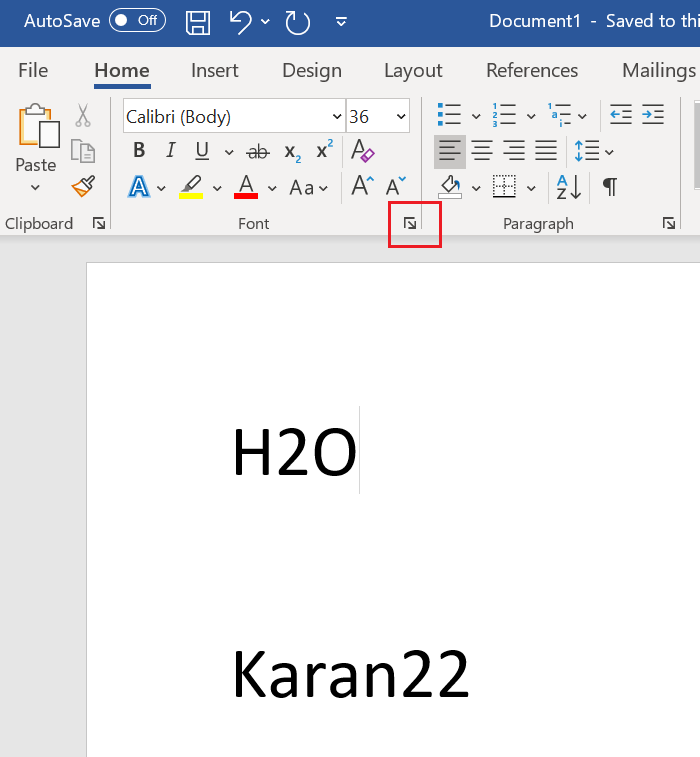
Chọn văn bản cần được sử dụng làm Số mũ trên, số mũ dưới.
Dưới tab Trang đầu, trong phần Phông chữ, bấm vào biểu tượng mở rộng .
Xem Thêm : Cách Ẩn / Hiện Thanh Cuộn Trong Microsoft Excel
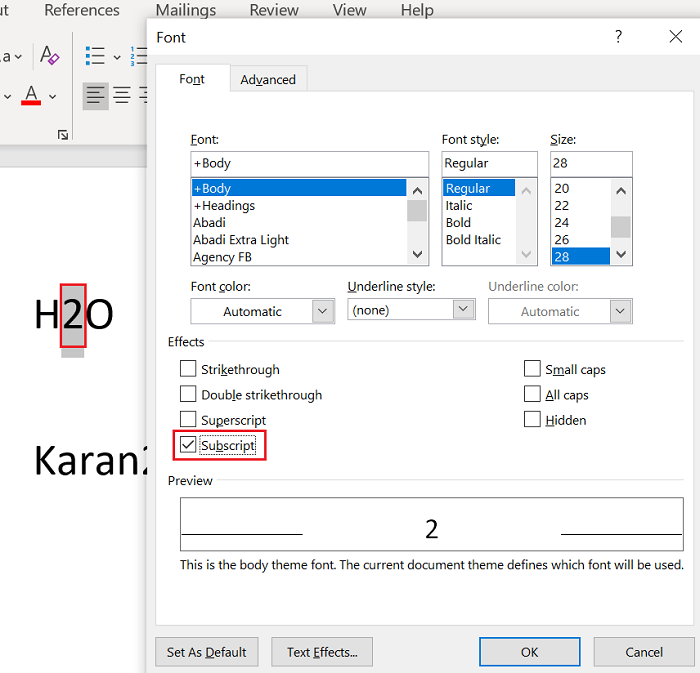
Chọn Superscript hoặc Subscript tùy theo yêu cầu của bạn và nhấp vào OK để lưu lại.
2] Sử dụng phím tắt
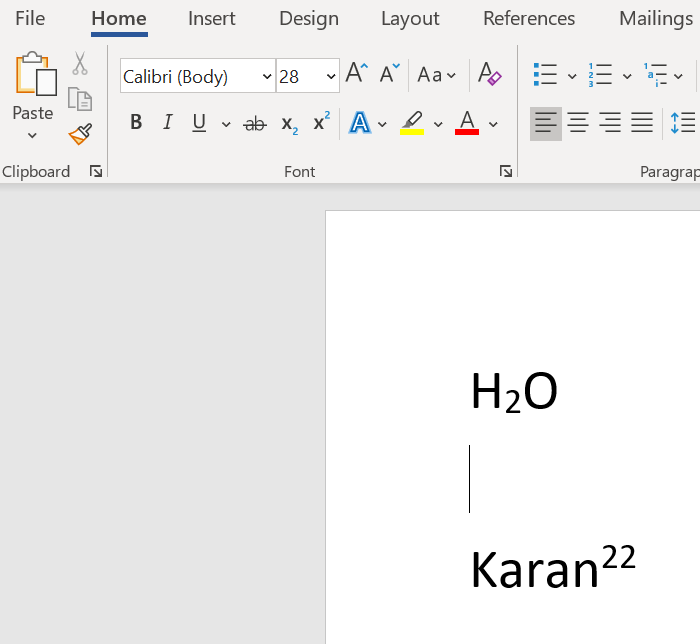
Chọn các ký tự cần được chuyển đổi thành Số mũ trên, số mũ dưới
Nhấn CTRL, SHIFT và + cùng nhau để chuyển đổi văn bản đã chọn thành Số mũ trên
Nhấn CTRL và = cùng nhau để chuyển đổi văn bản đã chọn thành số mũ dưới.
Cách thêm Số mũ trên, số mũ dưới trong PowerPoint
Xem Thêm : Compress your OS drive là gì ? Có nên Xóa Compress your OS drive không
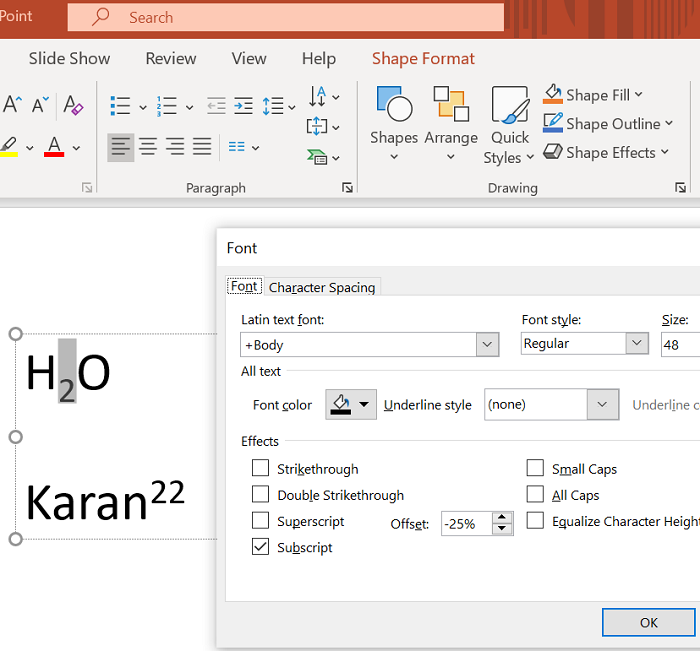
Quy trình thêm Số mũ con trong Microsoft PowerPoint cũng giống như với Microsoft Word như đã giải thích trước đó, với sự khác biệt là văn bản không phải là lựa chọn chính trong bản trình bày PowerPoint.
Trước tiên, bạn cần thêm một hộp văn bản và sau đó chọn văn bản để tạo Số mũ trên, số mũ dưới
Cách thêm Số mũ trên, số mũ dưới trong Excel
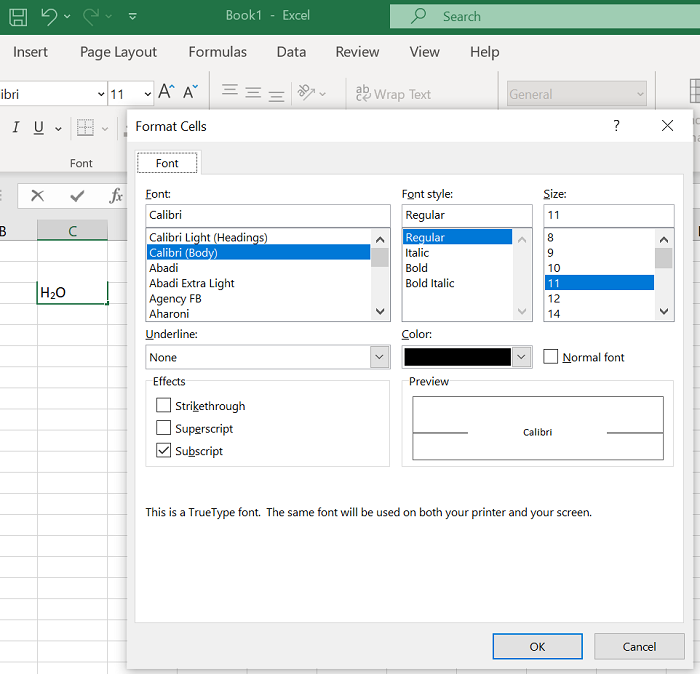
Quy trình thêm Số mũ trên, số mũ dưới bằng cách sử dụng phương pháp Cài đặt phông chữ hoặc phím tắt hoàn toàn giống với Microsoft Word. Đơn giản chỉ cần chọn văn bản cần chuyển đổi và thêm văn bản cần thiết.
